先贴链接 Genymotion下载链接:Http://www.genymotion.net/ VirtualBox下载链接:https://ww
先贴链接
Genymotion下载链接:Http://www.genymotion.net/
VirtualBox下载链接:https://www.virtualbox.org/wiki/Downloads
(以上是官网下载渠道,考虑到下载速度问题 我下载了好久之后讲安装包保存了)
网盘链接:
链接:https://pan.baidu.com/s/1oa-3bDvNbOaaP0xHKHByqw
提取码:ajxw
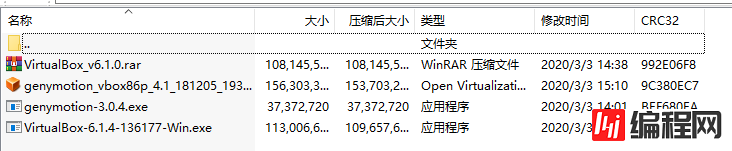
说一些我的初衷
因为我使用的笔记本是AMD的CPU 不能同时使用VMware虚拟机和Android Studio,(Hyper-v)
这两者冲突 必须关闭Hyper-v之后还要重启之后才能使用VMware,很麻烦。
于是找到了个人认为最优的解决办法-------装一个Genymotion来使用。
硬件平台:
荣耀magicbook pro linux版(激活正版win10专业版了,现win10专业版)
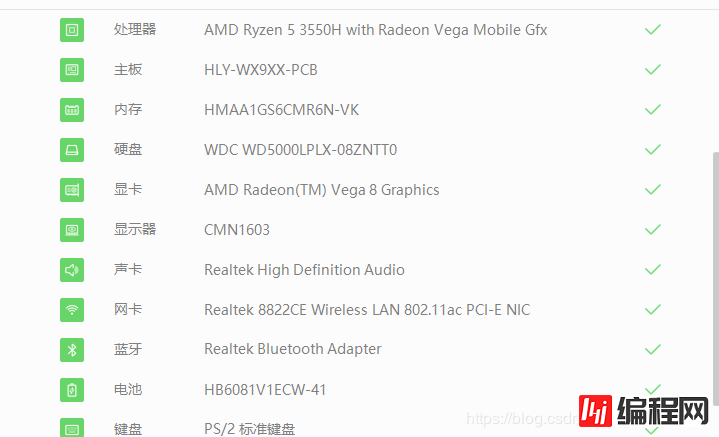
详细步骤:
先安装VirtualBox(自定目录)
然后装Genymotion(自定目录)
安装教程传送门(转载)
Genymotion安装教程: https://blog.csdn.net/qq_41167962/article/details/81812978
VirtualBox安装教程: https://blog.csdn.net/qq_33690342/article/details/81412167
安装好了之后启动Genymotion
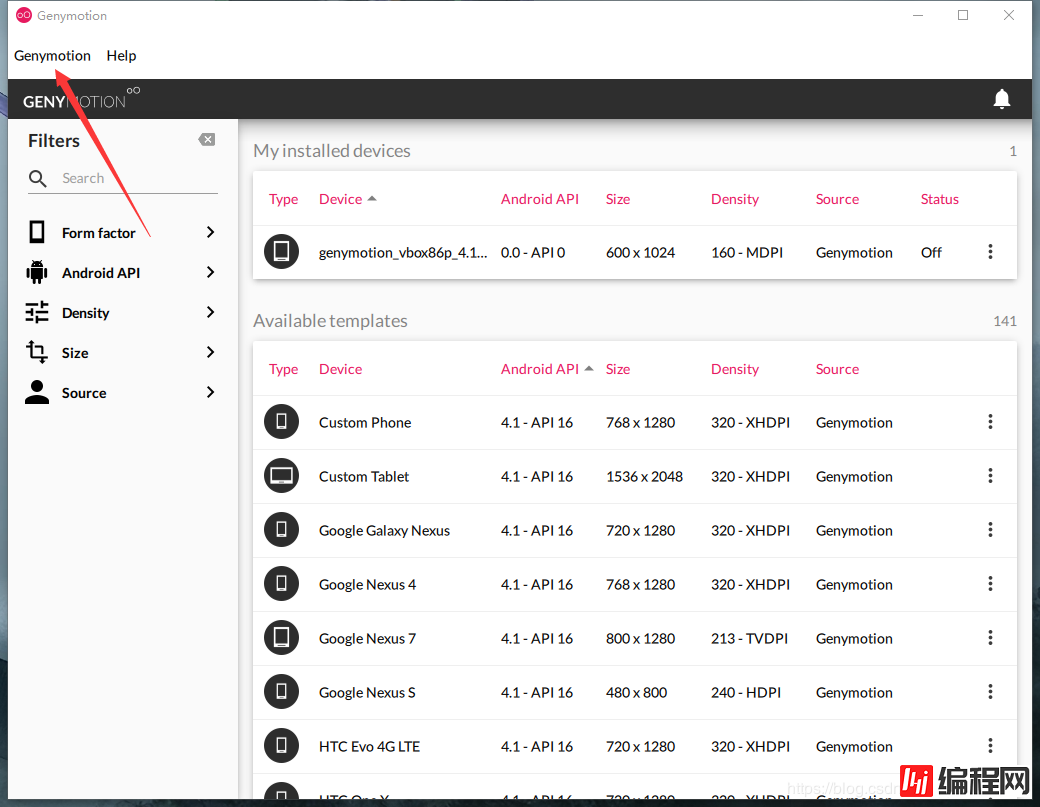 Setting, 设置Android Studio的SDK路径
Setting, 设置Android Studio的SDK路径
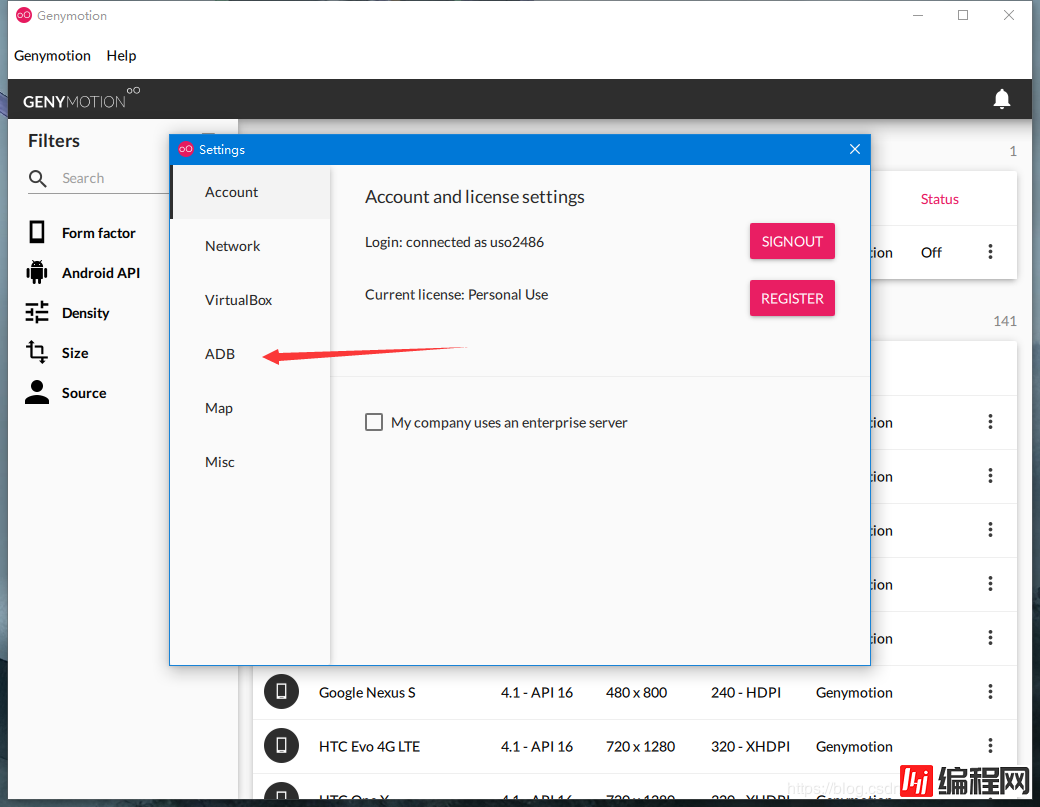
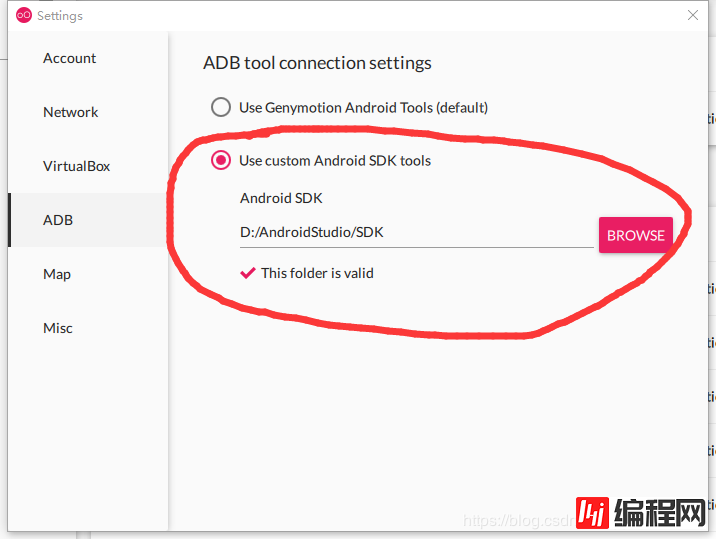 关闭窗口并退出Genymotion
关闭窗口并退出Genymotion
启动AndroidStudio
工具栏左上角
File—setting—Plugins
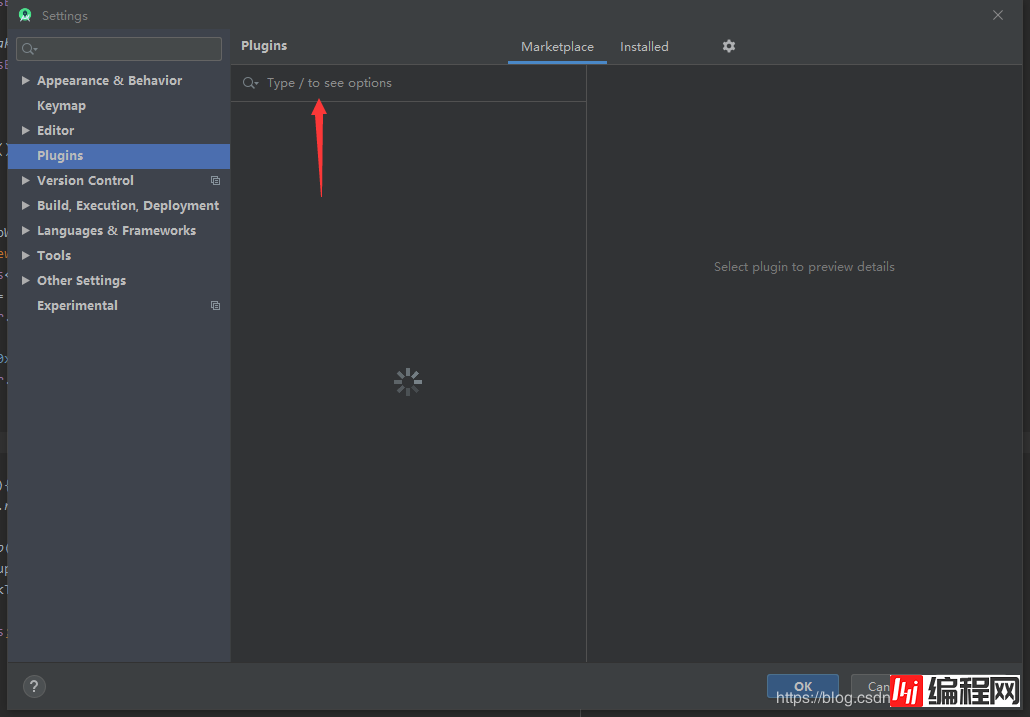 搜索Genymotion
搜索Genymotion
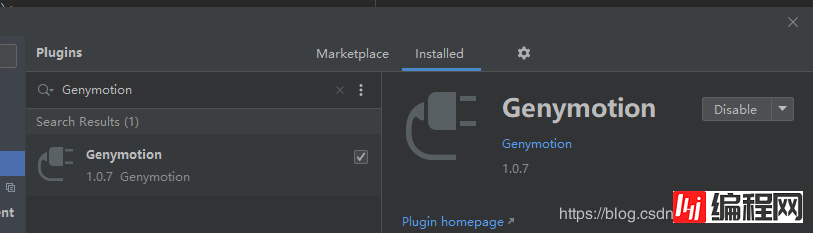 这里因为我已经安装好了 所以显示的会不太一样,没有安装过这个插件的话右边会显示 Install 点击之后稍等片刻即可(网络环境决定这个片刻有多么的片刻…)
这里因为我已经安装好了 所以显示的会不太一样,没有安装过这个插件的话右边会显示 Install 点击之后稍等片刻即可(网络环境决定这个片刻有多么的片刻…)
会提示 Restart Android Studio,重启Androis Studio;
工具栏中
View–Appearance–Toolbar
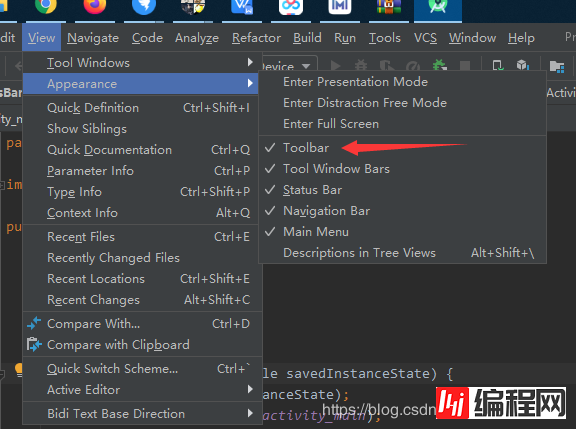
之后主界面就会出现Genymotion按钮
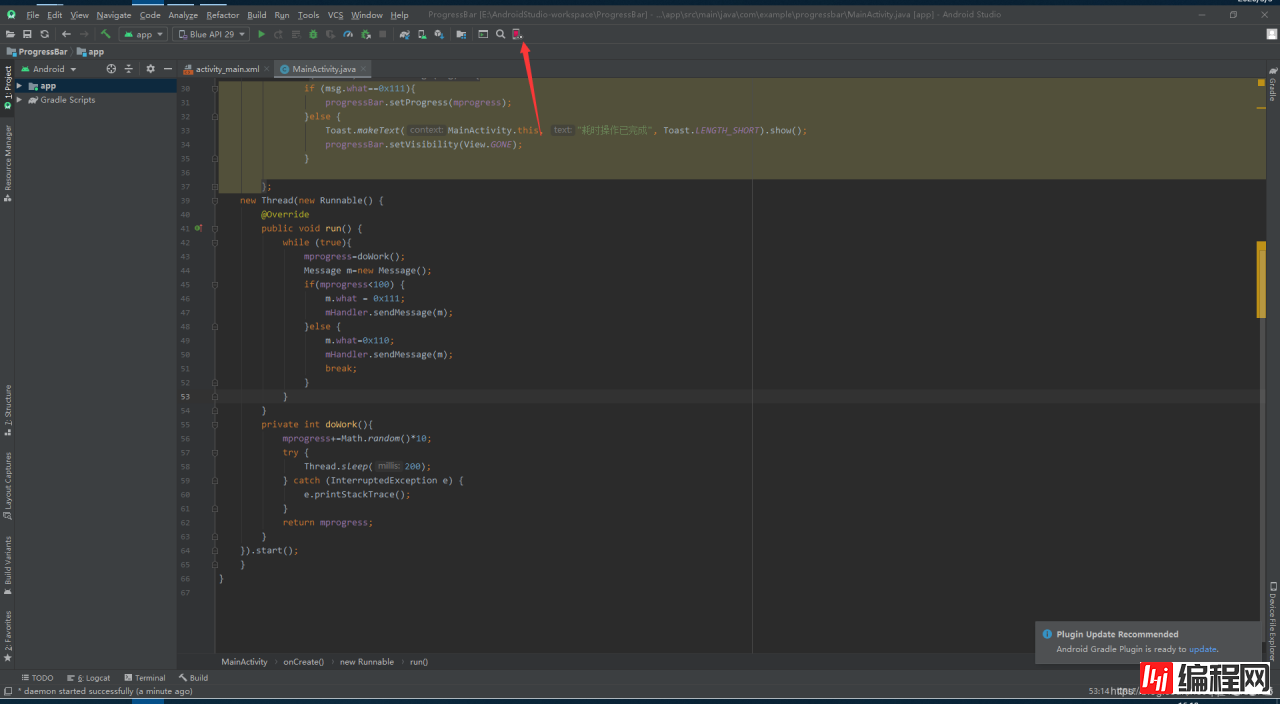 之后安装虚拟机镜像(网盘链接文件中的genymotion_vboxx86 的那么个文件就是)
之后安装虚拟机镜像(网盘链接文件中的genymotion_vboxx86 的那么个文件就是)
这里建议离线安装,因为genymotion软件中下载一个镜像会很慢。
打开Genymotion,在下面可用的虚拟机里面随便选一个喜欢的
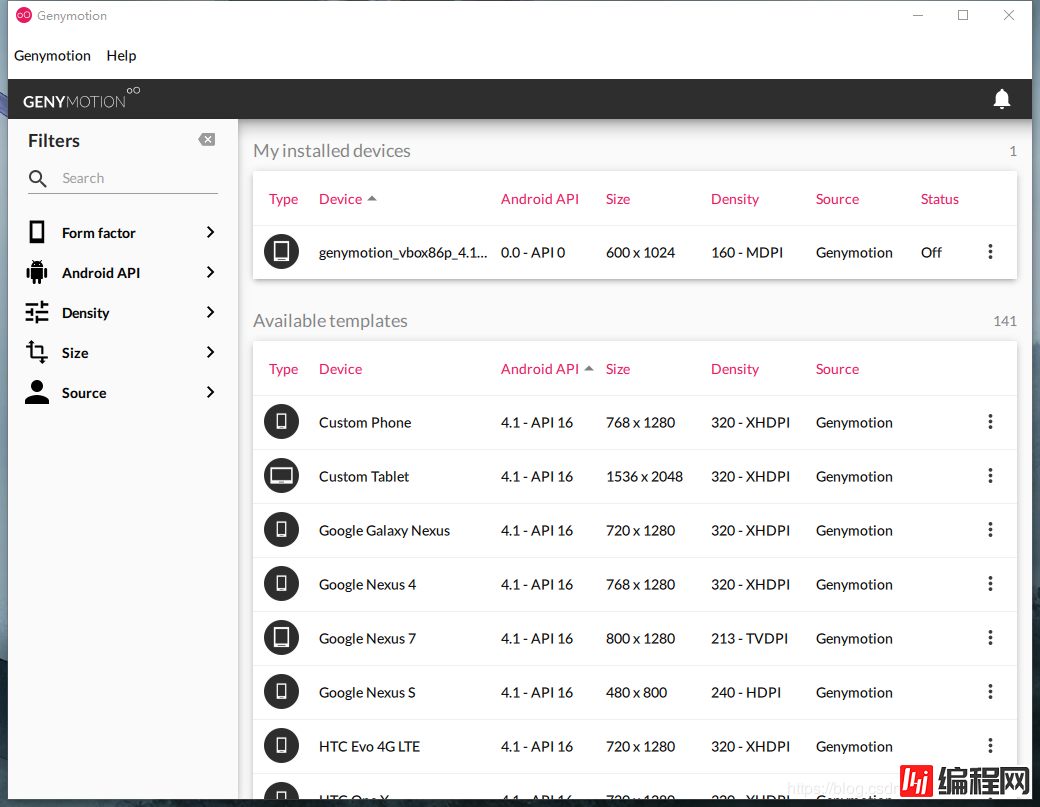
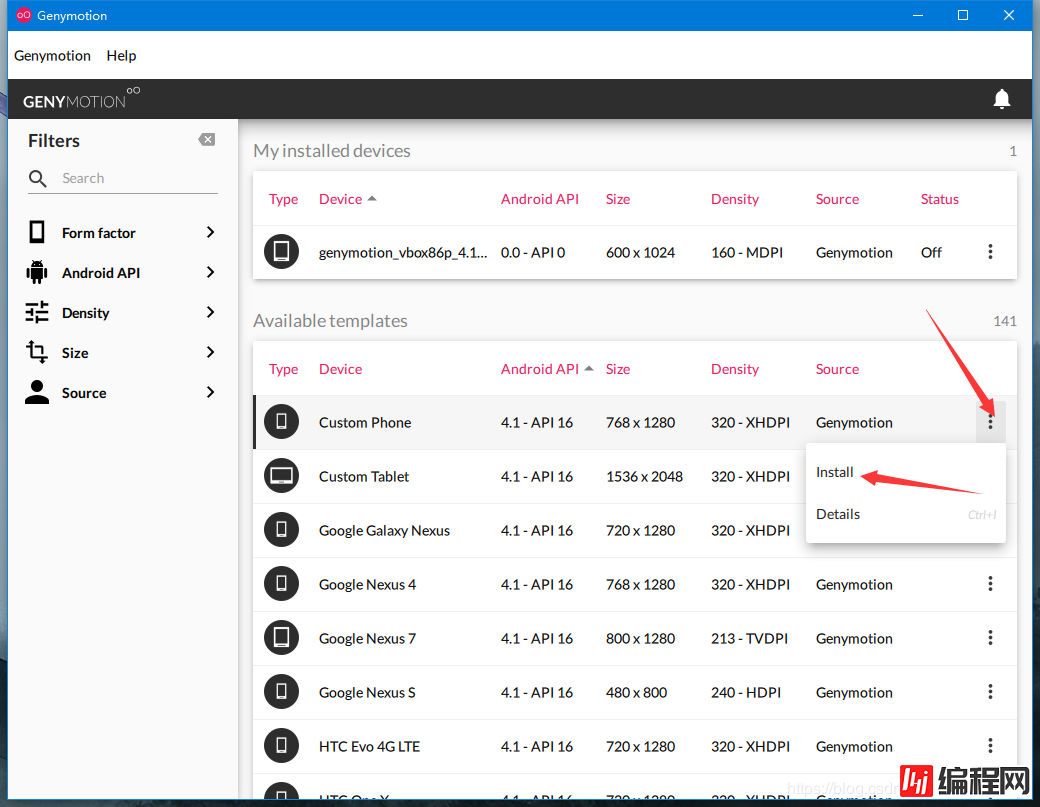 以第一个为例。
以第一个为例。
Install之后 My installed devices栏里会出现一个正在下载的虚拟机设备 下载异常的慢。但是不要慌~
关闭Genymotion之后
打开这个目录
XXX为当前计算机名 (AppData属于隐藏文件夹)
C:\Users\XXXXX\AppData\Local\Genymobile\Genymotion\ova
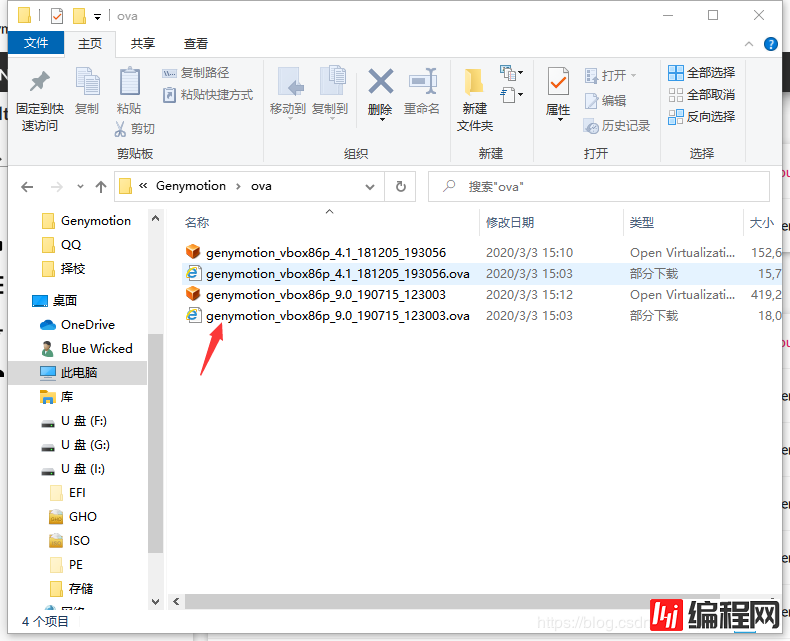 会有尚未下载完成的文件,如果没有请重新创建下载 回到下载虚拟机那一步。
会有尚未下载完成的文件,如果没有请重新创建下载 回到下载虚拟机那一步。
如果有就到C:\Users\XXXXX\AppData\Local\Genymobile 这个目录下
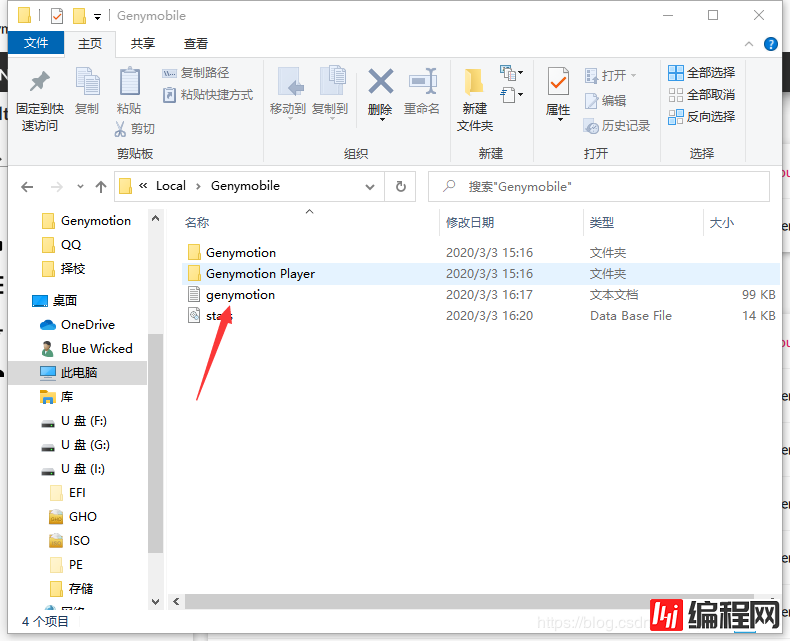 这一个log文件用记事本打开
这一个log文件用记事本打开
ctrl+F搜索关键词 https 找到类似这样一句话
“https://dl.genymotion.com/dists/9.0/ova/genymotion_vbox86p_9.0_190715_123003.ova”

这一个链接就是刚刚下载的虚拟机文件,将链接复制下来之后用第三方下载工具(迅雷 百度云 电驴等等)进行下载。
下载好的文件放到C:\Users\XXXXX\AppData\Local\Genymobile\Genymotion\ova 即可。
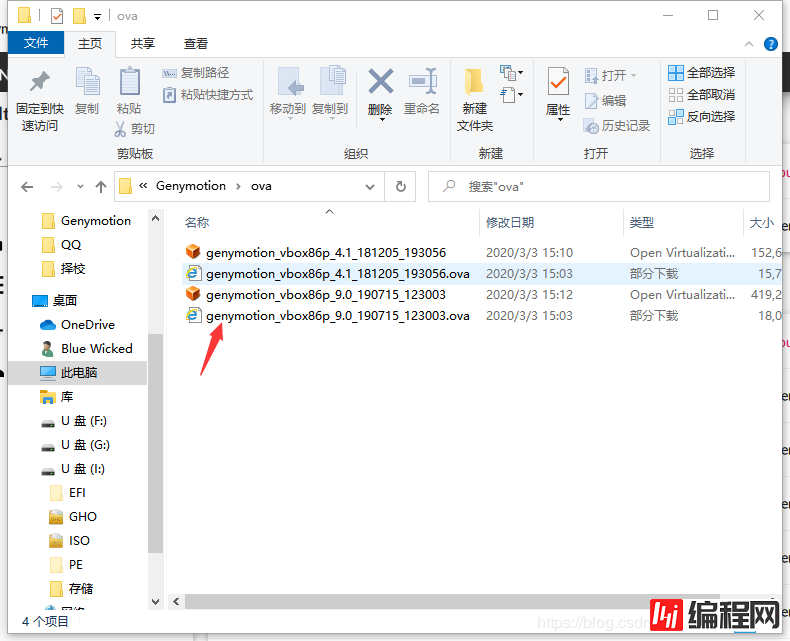
启动VirtualBox(我的是6.1.0版本 同学电脑装不上 使用的6.1.4 操作大同小异)
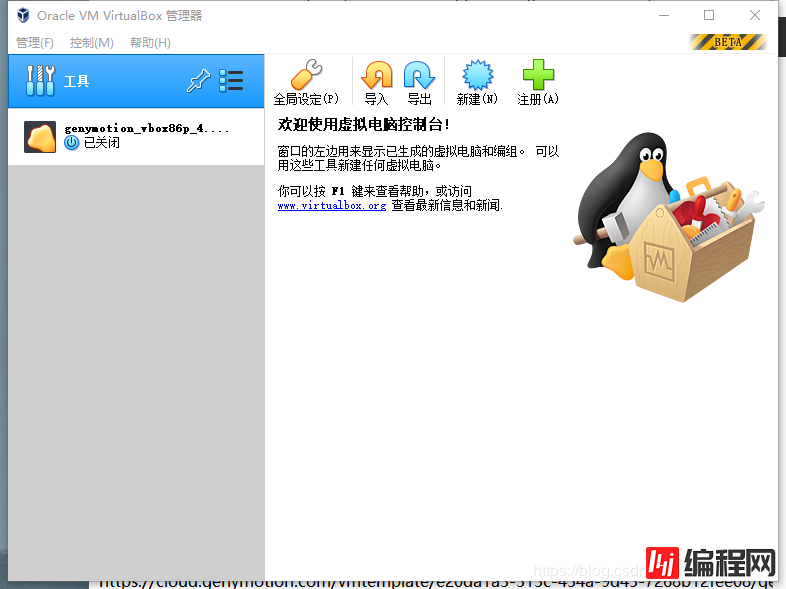
点击导入 然后选择下载好的那个.ova文件 其他不用管,一路next无脑安装
安装好之后关闭VirtualBox,打开Genymotion 就可以看到My Installed devices里面先前还在下载的进度变成了安装好的虚拟机。
启动虚拟机。
(左键选中后,右键-- Start)
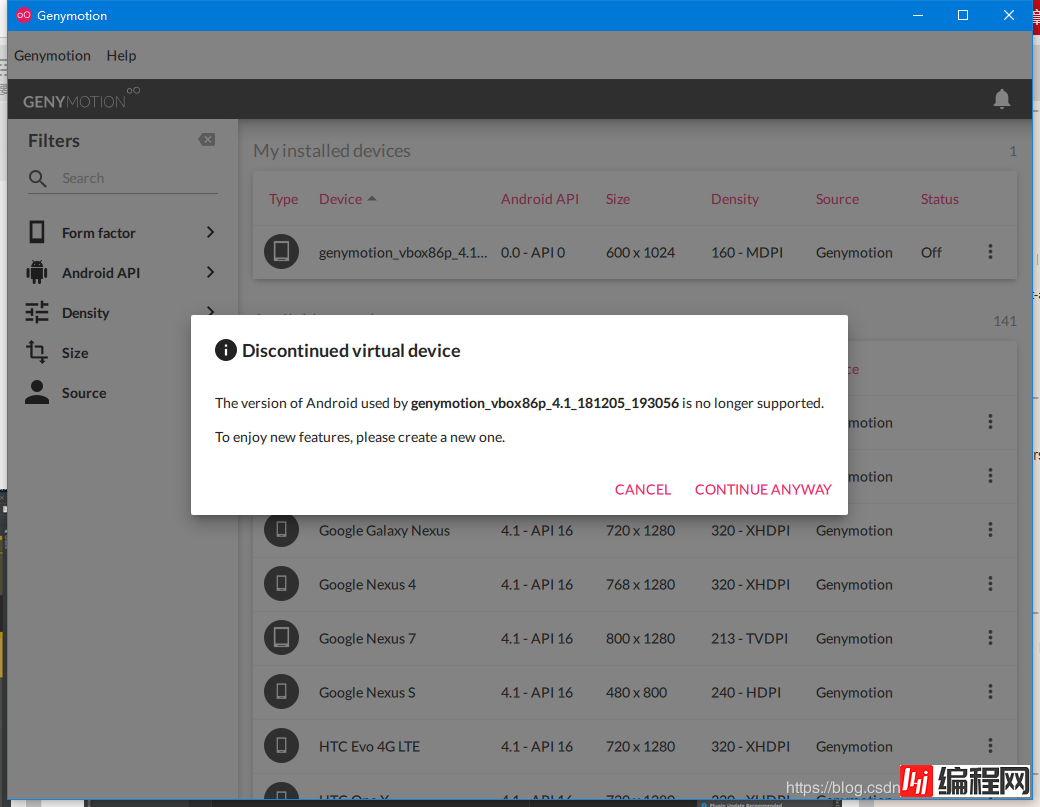 提示版本较低也无妨 大不了再下载一个即可
提示版本较低也无妨 大不了再下载一个即可
点击 CONTINUE ANYWAY
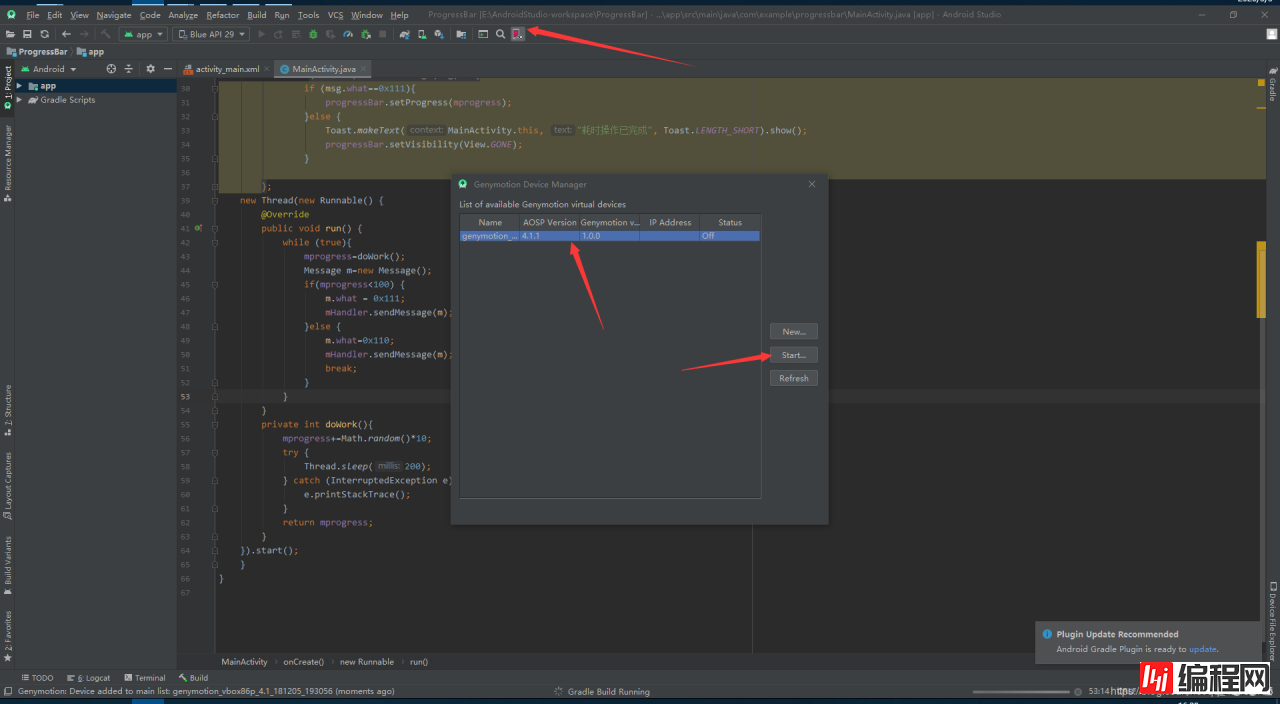
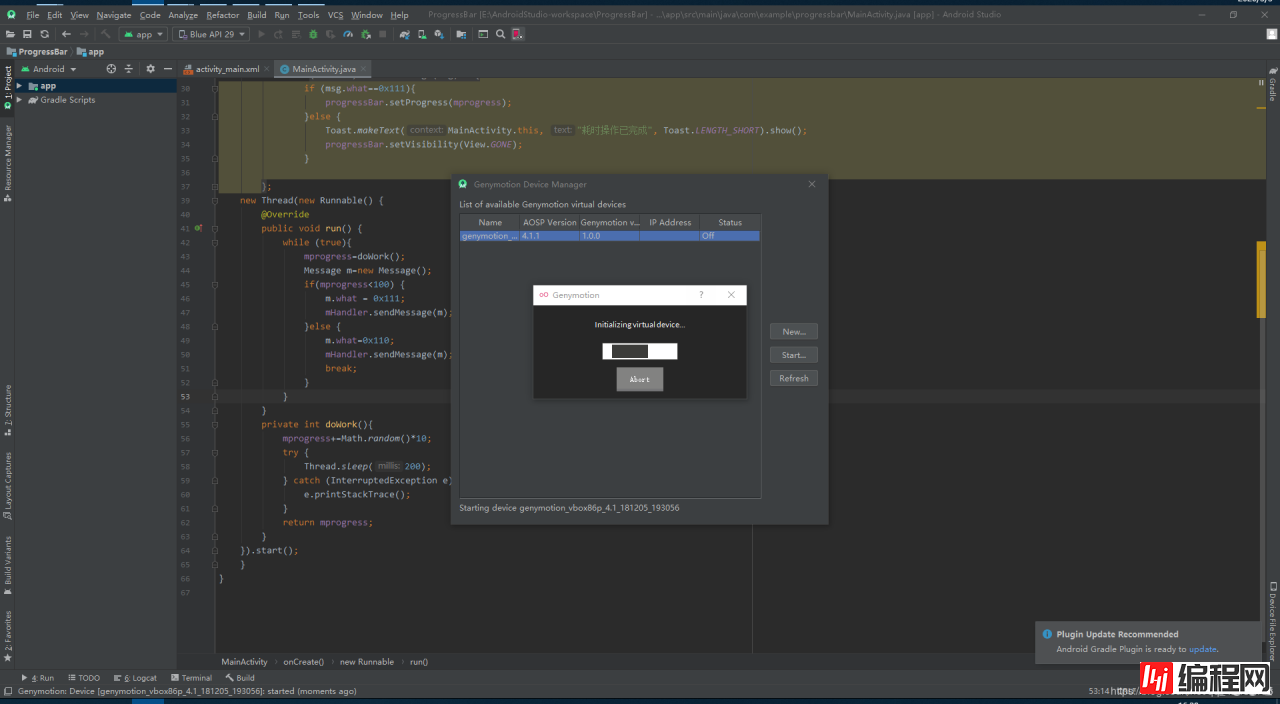


--结束END--
本文标题: 解决Hyper-v与VM虚拟机不兼容的方法(Android Studio使用Genymotion虚拟机)
本文链接: https://www.lsjlt.com/news/29026.html(转载时请注明来源链接)
有问题或投稿请发送至: 邮箱/279061341@qq.com QQ/279061341
下载Word文档到电脑,方便收藏和打印~
2024-01-21
2023-10-28
2023-10-28
2023-10-27
2023-10-27
2023-10-27
2023-10-27
回答
回答
回答
回答
回答
回答
回答
回答
回答
回答
0